5-1-9) 9日目 保存と転送(9hシリーズ)
(「保存」ページの「初期値に戻す」のボタンを押してから実習してください。)
9日目は、保存と転送の機能を勉強します。
この機能は、9hシリーズのみで、自動保存以外は、通常の使い方では必要ない機能と思います。
(時間が無ければ飛ばしてください。)
保存と転送は、下の「保存」ページで行います。
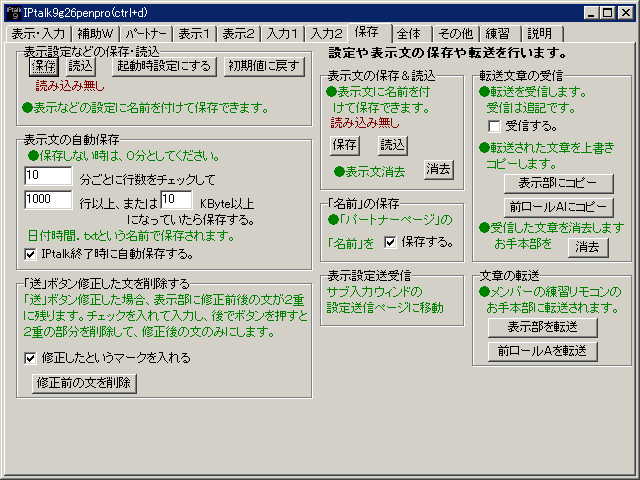
A)名前の保存
まず、一番良く使うのが、一番上の「表示設定などの保存・読込」ですが、「2日目 表示の色などを変えてみる」の最後で説明しました。
その時に、「パートナーページ」の「名前」も保存するかどうかの指定ができます。「名前の保存」のチェックを外すと、名前を保存しません。これは、他の人に設定をあげる時に、名前まで保存してしまうと、もらった人の「名前」まで変わってしまうからです。
| 9hシリーズのみ | ||
| No | 操作 | 操作した時の反応 |
| A1 | まず、「表示設定などの読み込み」の「保存」ボタンで設定を保存します。 | |
| A2 | 「パートナー」ページの名前を書き換えてから、「読込」ボタンで読み込ます。 | このときに、「名前」が元に戻っている事を確認します。 |
| A3 | 次に、「名前の保存」のチェックを外してから、「保存」ボタンを押して設定を保存します。 | |
| A4 | 「パートナー」ページの名前を書き換えてから、「読込」ボタンを押します。 | 今度は、「名前」が変わらない事を確認してください。 |
B)設定の送受信
他の人に設定をあげる時に、この様に保存してフロッピーなどであげる事もできますが、LANで接続している場合は、IPtalk同士で直接、送受信する事もできます。「表示設定送受信」のボタンで行います。
この機能は、単に設定をあげるというのではなくて、設定を自分と同じにする事で、離れた表示用のIPtalkの位置や色を遠隔操作するために作りました。
| 9hシリーズのみ | ||
| No | 操作 | 操作した時の反応 |
| B1 | 設定を送受信するIPtalkとパートナーになります。 | |
| B1 | 「受信」のボタンを押して、相手のIPtalkの設定をもらいます。 | |
| B2 | 自分のIPtalkの位置や色が相手と同じになった事を確認してください。 | |
| B3 | ウィンドの位置を変えて下さい。「送信」のボタンを押します。 | 相手のIPtalkの位置が変わった事を確認してください。 |
| B4 | 表示の色を変えます。「送信」ボタンを押します。 | 相手のIPTalkの表示の色が変わった事を確認してください。 |
C)表示文の保存&読込
「表示文の保存&読込」で表示した文を保存する事ができます。
| 9hシリーズのみ | ||
| No | 操作 | 操作した時の反応 |
| C1 | 入力部で何か入力してください。 | |
| C2 | 「保存」ボタンを押して保存します。 | IPtalk.exeのあるフォルダーに保存されている事を確認してください。 |
保存した文は、テキスト文です。ワープロなどに読み込み、編集する事が可能です。
D)終了時自動保存
しかし、普通は、この様な操作をしなくても、IPtalkで入力して表示した文は、保存されています。
その指定が、「表示文の自動保存」です。
「IPtalkを終了した時に、自動保存する」のチェックが最初は入っているので、入力した文が自動的に保存されるのです。
| 9hシリーズのみ | ||
| No | 操作 | 操作した時の反応 |
| D1 | 何か入力します。 | |
| D2 | IPtalkを終了して、 | 入力した文が自動保存された事を確認します。 |
| D3 | IPtalkを起動して、何か入力します。(別の文が良いでしょう。) | |
| D4 | 「IPtalkを終了した時に、自動保存する」のチェックを外します。 | |
| D5 | IPtalkを終了します。 |
今度は、文が自動保存されていない事を確認します。 |
これ以外の「10」分ごとに桁数をチェックして、などの部分は、あまり沢山の文章が表示部に溜まらない様にするためにある機能です。これは、一部のパソコンでは、表示部に沢山の文章が溜まるとUndoなどのレスポンスが悪くなったり、時には動かなくなるという事があると報告されたからです。しかし、ほとんどのパソコンでは問題無いようですので、あまり気にする必要はないと思います。
初期の設定にしておくと、2時間くらいの会議を入力すると、3つくらいのファイルにログが分かれます。
E)「文章の転送」「転送文章の受信」
表示した文は、保存するだけではなく、他のIPtalkに転送する事ができます。
「文章の転送」「転送文章の受信」で行います。
これは、講習会などで入力した文章を講師に転送し添削を受ける場合や現場で前ロールを緊急に作っている時などに、前ロールを流すパソコンに転送する事を想定しています。
送受信は、同じ入力班の全員に行われます。
| 9hシリーズのみ | ||
| No | 操作 | 操作した時の反応 |
| E1 | Aさんが、何か入力します。 | |
| E2 | Bさんは、「転送文章の受信」の「受信する」のチェックを入れます。 | |
| E3 | Aさんが、「文章の転送」の「表示部を転送」のボタンを押します。 | |
| E4 | Bさんが、「転送文章の受信」の「表示部にコピー」のボタンを押します。 | すると、Aさんの入力した文章が表示部にコピーされた事を確認してください。 |
この後、受信した側が、表示部などにコピーするという操作をする必要があります。
以上で、保存と転送については終わりです。お疲れさまでした。